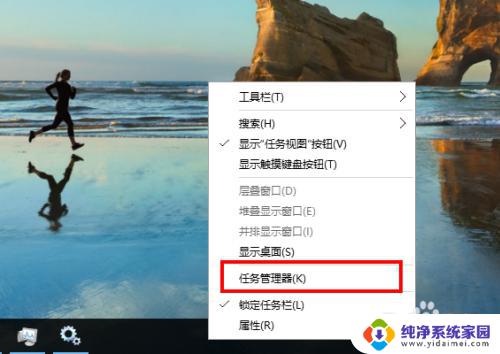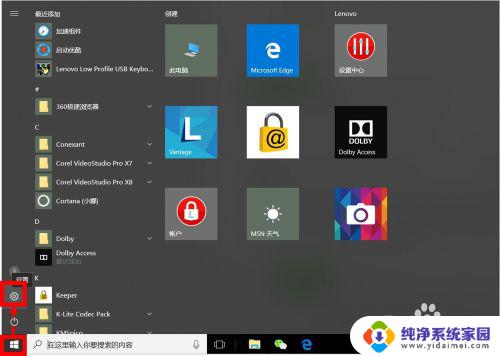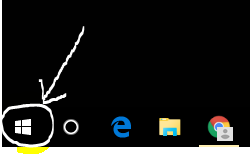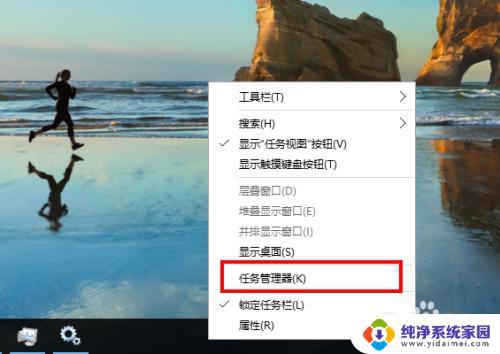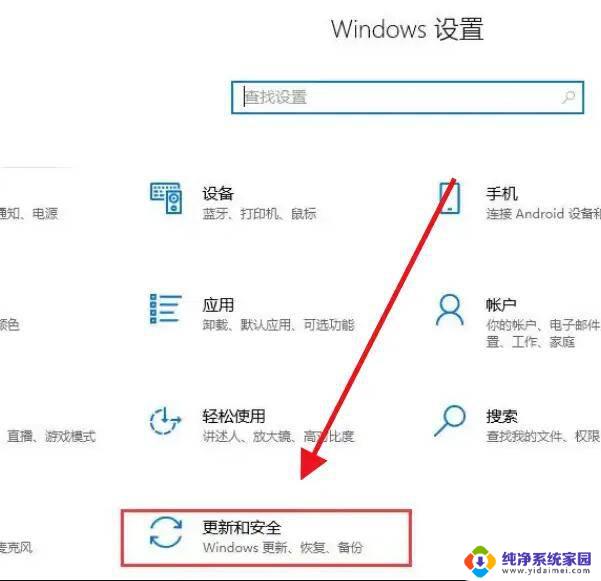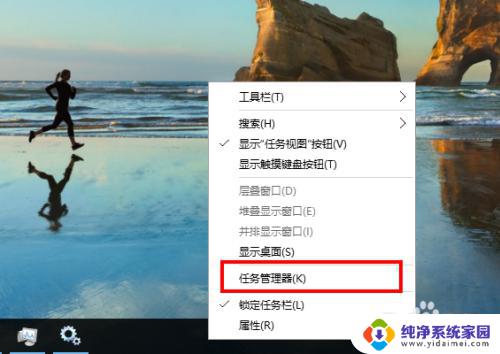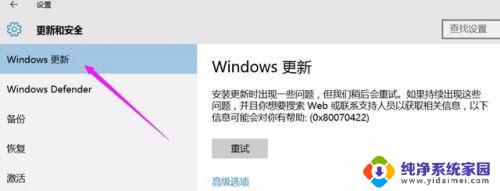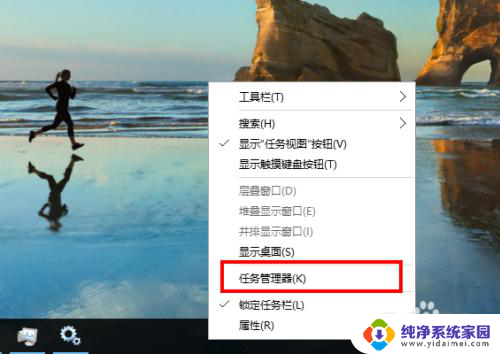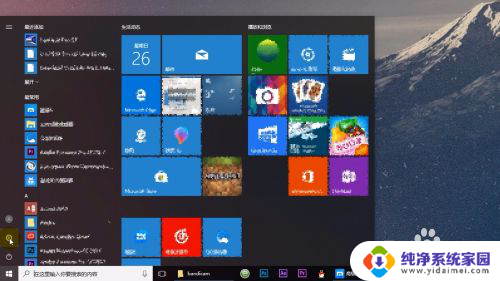怎么打开windows自动更新 怎样设置win10自动更新
怎么打开windows自动更新,现代科技的快速发展使得我们的生活变得更加便捷和高效,在这个数字化时代,Windows操作系统成为我们日常电脑使用的主要平台之一。而Windows自动更新功能的开启和设置对于保持操作系统的安全性和稳定性至关重要。如何打开Windows自动更新功能呢?如何在Win10中设置自动更新?下面我们将详细介绍这些问题的解决方法,让您的Windows系统能够及时获得最新的补丁和功能更新,确保电脑始终处于最佳状态。
操作方法:
1.鼠标放桌面任务栏上右键,然后左键选择“任务管理器”打开。
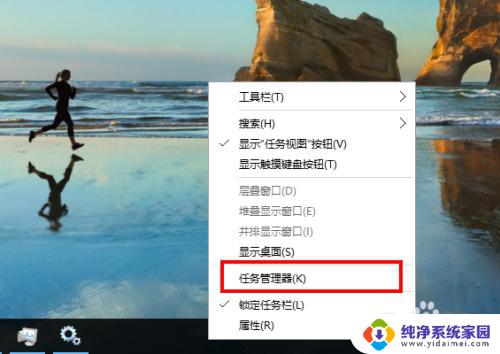
2.在任务管理器窗口主方选项中左键选择“服务”。
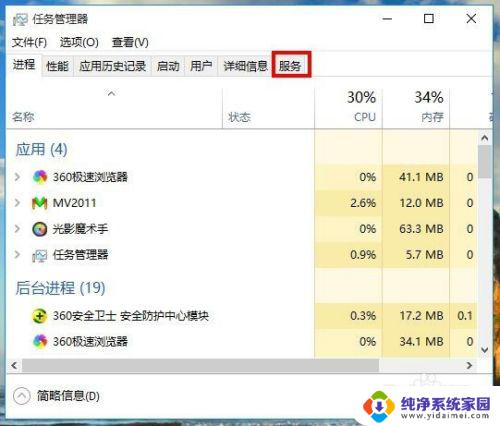
3.在任务管理器服务选项窗口下方左键选择“打开服务”。
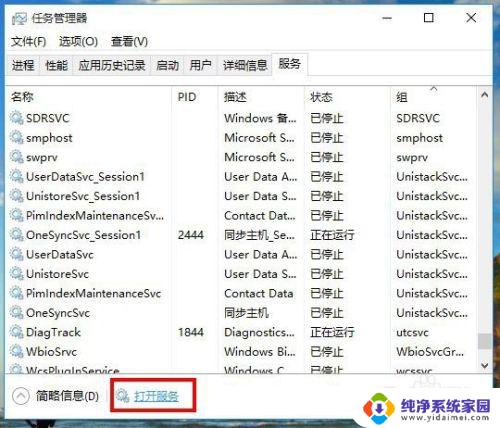
4.在新打开的服务窗口中拉动右侧的滑杆找到名为“Windows Update”的服务项,然后左键双击打开它的属性窗口。
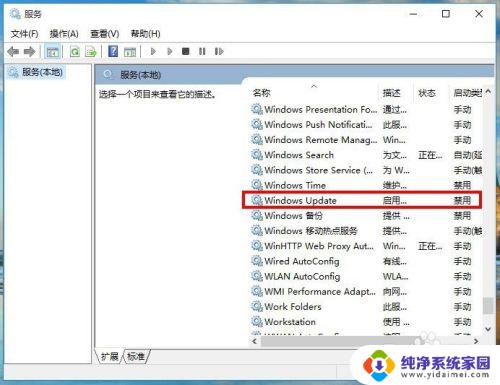
5.在Windows Update的属性窗口中,把启动类型从“禁用”改为“自动”。然后左键右下角的“应用”按钮。
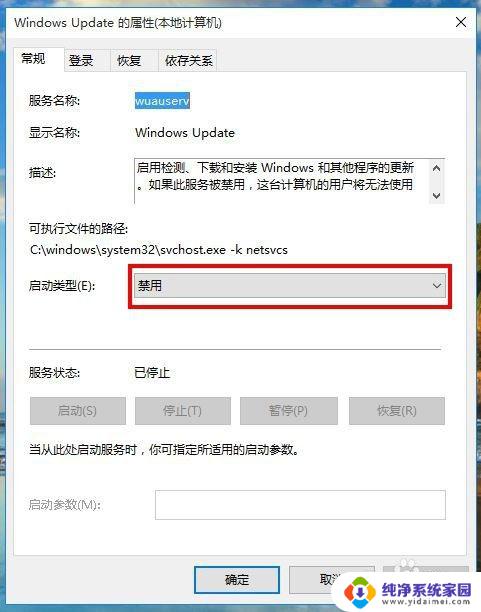
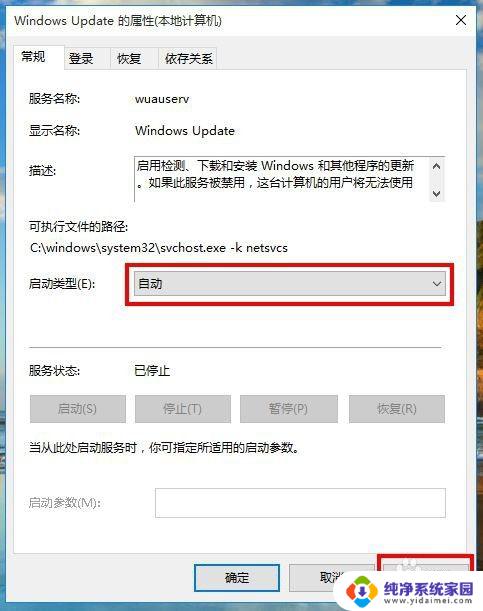
6.接着,在Windows Update的属性窗口中,左键服务状态下列选项的“启动”,待启动完毕后再左键窗口下方“确定”完成设置。
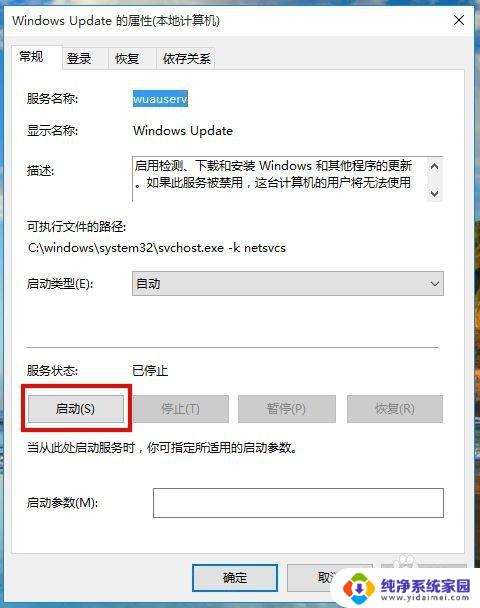
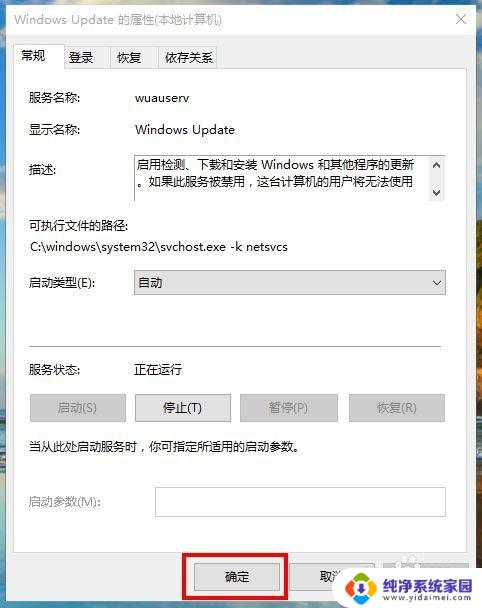
7.重启电脑后,win10系统就可以进行自动更新了。
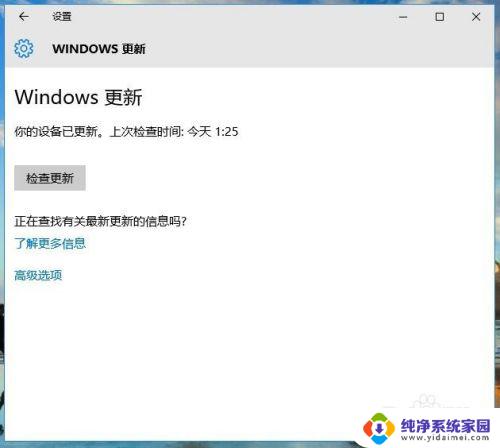
以上就是如何打开Windows自动更新的全部内容,如果您遇到此类问题,可以根据本文中的方法解决,希望这对您有所帮助。